Kā atspējot SmartScreen Windows 10 veidotāju atjauninājumā
Windows 10 Creators Update ieviesa vairākas izmaiņas lietotāja saskarnē, tāpēc viedā ekrāna atspējošana var būt nedaudz mulsinoša. Šajā rakstā mēs redzēsim, kā tajā pareizi atspējot SmartScreen.
Reklāma
SmartScreen filtrs ir tehnoloģija, kas sākotnēji tika izstrādāta pārlūkprogrammai Internet Explorer, lai aizsargātu lietotājus no ļaunprātīgām vietnēm un tīmekļa lietojumprogrammām. Tas tika integrēts ar IE8 un IE9 (kā IE7 pikšķerēšanas filtra pēcteci). Sākot ar operētājsistēmu Windows 8, Microsoft ieviesa Internet Explorer SmartScreen funkciju tieši operētājsistēmā, lai faili tiktu pārbaudīti, vai tie nav iespējami kaitīgi. SmartScreen ir integrēts arī Windows veikala lietotnēm.
Ja tas ir iespējots, Windows SmartScreen filtrs nosūta informāciju par katru lietojumprogrammu, kuru lejupielādējat un kurā palaižat Microsoft serveri, kur šī informācija tiks analizēta un salīdzināta ar viņu ļaunprātīgo lietotņu datu bāzi. Ja sistēma Windows saņem negatīvu atsauksmi par lietotni no servera, tas neļaus jums palaist programmu. Laika gaitā lietotņu reputācija uzkrājas to datubāzē.
Programmā Windows 10 Creators Update SmartScreen ir iespējots klasiskajām darbvirsmas programmām, Edge un veikala lietotnēm.
Lai atspējotu SmartScreen programmā Windows 10 Creators Update, rīkojieties šādi.
Atvērt Windows Defender drošības centrs. Tā ir jauna Windows 10 veidotāju atjaunināšanas funkcija, ko mēs detalizēti aprakstījām vienā no mūsu iepriekšējiem rakstiem. Tam ir ikonu sistēmas teknē ko var izmantot, lai atvērtu lietotni. Alternatīvi varat izveidot a īpašs īsceļš lai to ātri atvērtu.
Tās lietotāja interfeiss izskatās šādi:

Noklikšķiniet uz ikonas "Lietotņu un pārlūkprogrammas vadība".

Tiks atvērta šāda lapa:
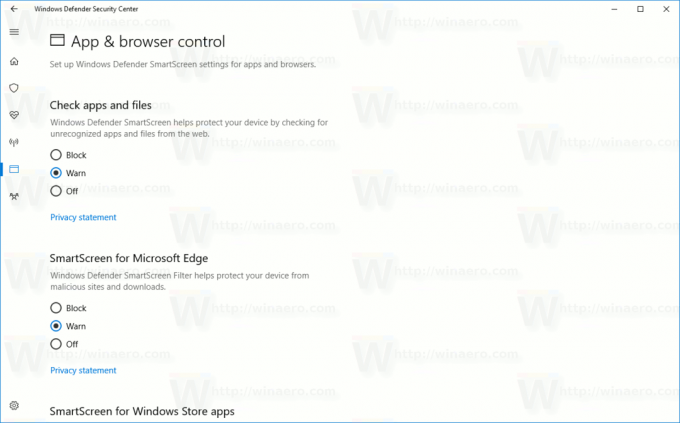
Uz atspējojiet SmartScreen darbvirsmas lietotnēm, atlasiet Izslēgts opcija zem Pārbaudiet programmas un failus.

Uz atspējot SmartScreen darbam ar Microsoft Edge, atlasiet Izslēgts opcija zem SmartScreen darbam ar Microsoft Edge.
Lai atspējotu SmartScreen Windows veikala lietotnēm, atlasiet Izslēgts opcija zem SmartScreen Windows veikala lietotnēm.
Kad visas trīs opcijas ir atspējotas, SmartScreen funkcija tiks pilnībā atspējota Windows 10 veidotāju atjauninājumā.
Lai ietaupītu jūsu laiku, es sagatavoju lietošanai gatavus reģistra failus. Varat importēt šo *.REG failu, lai vienlaikus atspējotu visas SmartScreen funkcijas:
Windows reģistra redaktora versija 5.00 [HKEY_LOCAL_MACHINE\SOFTWARE\Microsoft\Windows\CurrentVersion\Explorer] "SmartScreenEnabled"="Izslēgts" [HKEY_CURRENT_USER\Software\Classes\Local Iestatījumi\Programmatūra\Microsoft\Windows\CurrentVersion\AppContainer\Storage\microsoft.microsoftedge_8wekyb3d8bbwe\MicrosoftEdge\PhishingFilter] "EnabledV9"=dword: 00000000 [HKEY_CURRENT_USER\Software\Microsoft\Windows\CurrentVersion\AppHost] "EnableWebContentEvaluation"=dword: 00000000
Lejupielādēt reģistra failus
Izpakojiet to un veiciet dubultklikšķi uz tā, lai importētu iestatījumus. Pēc tam, restartējiet Windows 10. SmartScreen funkcija tiks atspējota. Ir iekļauts atsaukšanas fails.

